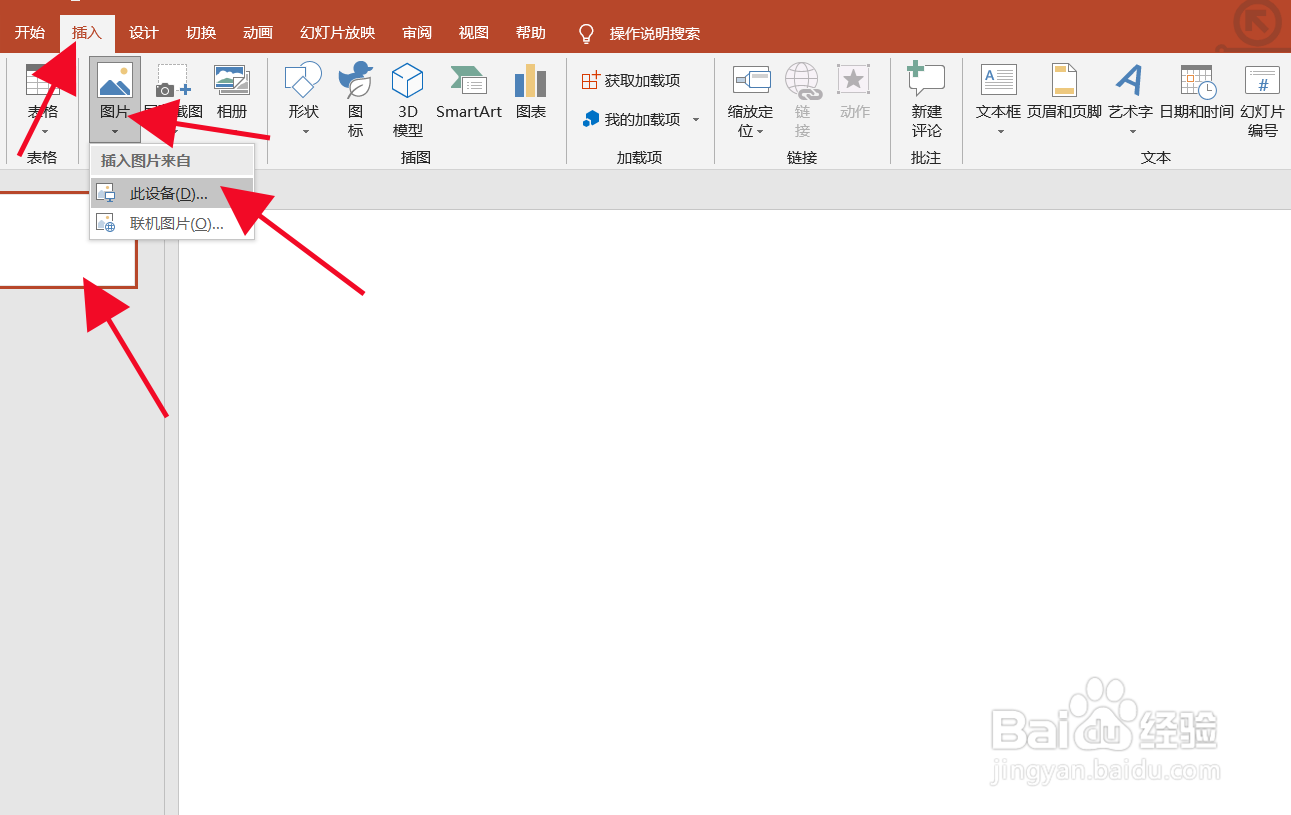1、首先我们启动PPT之后,直接点击上方工具条中的【插入】-【图片】
2、在图片上方点击右键,选择【剪切】
3、之后点击【插入】-【表格】,选择要拆分的份数,在这里举例为三行三列。
4、之后在表格上方点击右键,选择【设置形状格式】
5、继续点击【填充】-【图片或纹理填充】-【剪贴板】-【将图片平铺为纹理】
6、之后将填充图片之后的表格拉大,调整到图片的大小,就会显示出整个图片。
7、在图片上方先点击右键,之后选择【剪切】
8、接下来在【粘贴】中点击【选择性粘贴】
9、选择【图片增强型】,之后点击【确定】
10、弹出的对话窗口直接点击【是】
11、接下来进行进行两次取消组合,效果就做出来了。点击右键,选择【组合】-【取消组合】
12、最后就做出来这种分割一张图片为多张的效果了。